win10のシステムソフトウェアはどのディスクにインストールされていますか?
- PHPz転載
- 2023-07-03 18:01:192617ブラウズ
win10のシステムソフトウェアはどのディスクにインストールされていますか? コンピューターを使用しているときに、多くの友人がさまざまなソフトウェアをダウンロードすることが多いと思いますが、ダウンロードしたソフトウェアがどのディスクに保存されているかわからないユーザーも多いと思います。実際、見つけるのは簡単なので、編集者が以下で説明しますWin10用のダウンロードソフトの保存場所と手順を紹介しますので、お困りの方は必見です。

Win10用ダウンロードソフトの場所が保存されていますので手順を確認してください
1.マウスの左ボタンをクリックして起動します。
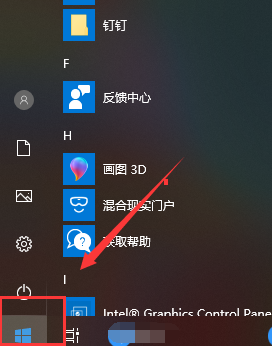
2. スタート メニューに入り、クリックして Microsoft Edge ブラウザを起動します。
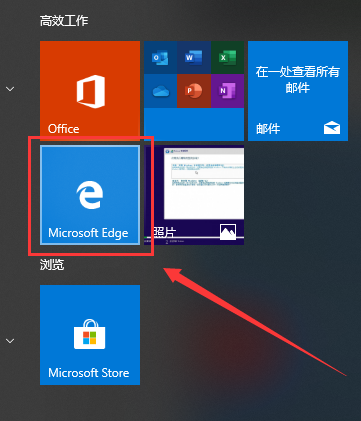
3. ブラウザに入り、右上隅にある 3 つの小さな点をクリックします。
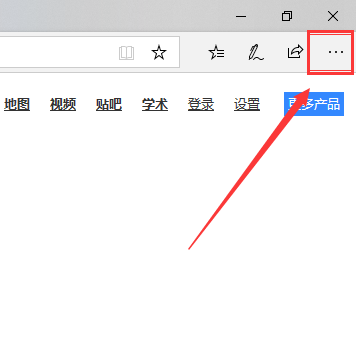
4. メニューの下部にある [設定] をクリックします。
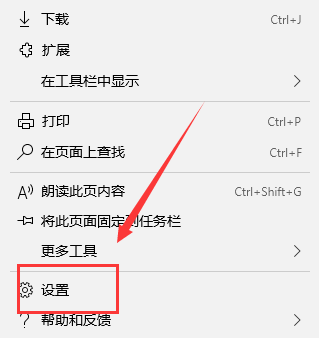
5. 設定インターフェイスに入り、一番下までスクロールすると、「ダウンロード」の下に保存されたパスが表示されます。エディターは C ドライブです。変更ボタンをクリックします。
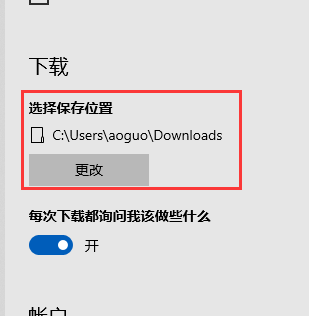
6. 次に、ダウンロードしたファイルの保存フォルダーをカスタマイズできます。
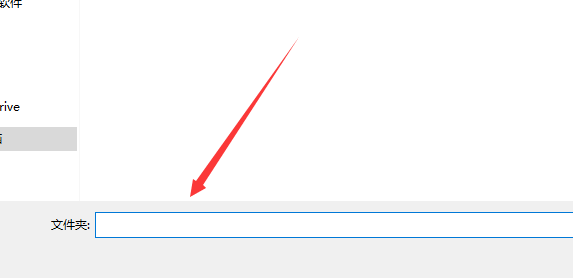
上記は[win10システムソフトウェアがどのディスクにインストールされているか - Win10用ダウンロードソフトウェアの場所を確認する]の全内容ですが、このサイトにはさらに面白いチュートリアルが掲載されています。
以上がwin10のシステムソフトウェアはどのディスクにインストールされていますか?の詳細内容です。詳細については、PHP 中国語 Web サイトの他の関連記事を参照してください。
声明:
この記事はchromezj.comで複製されています。侵害がある場合は、admin@php.cn までご連絡ください。
前の記事:win11で保存場所を変更する方法次の記事:win11で保存場所を変更する方法

